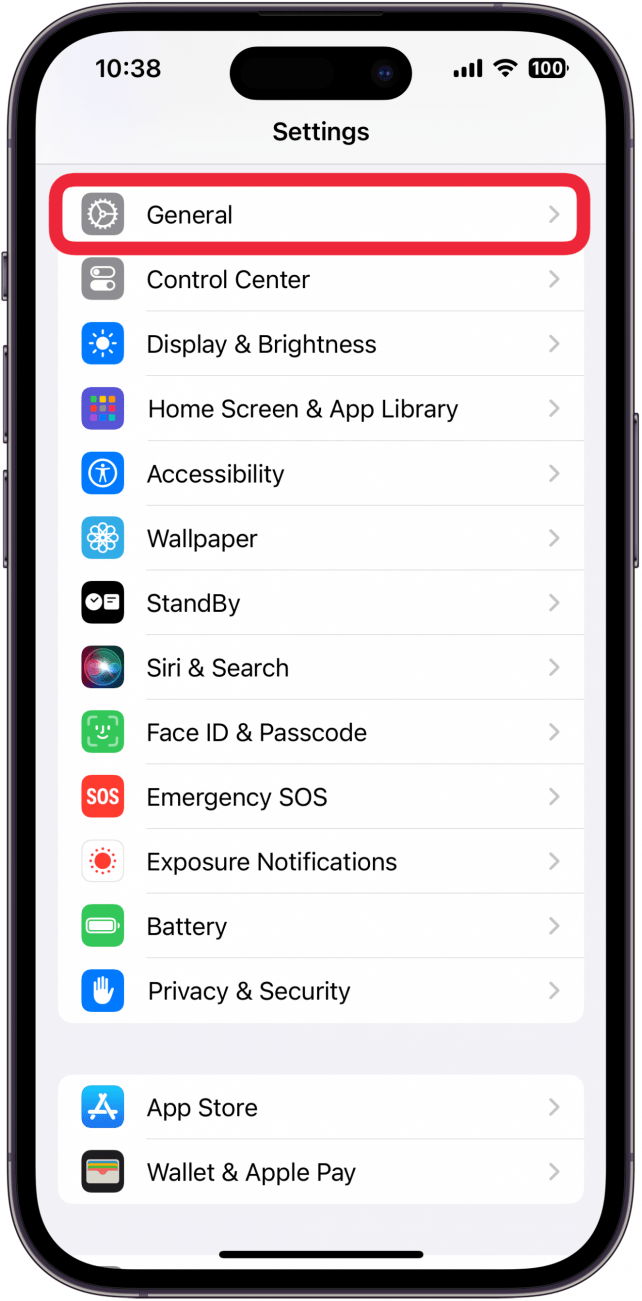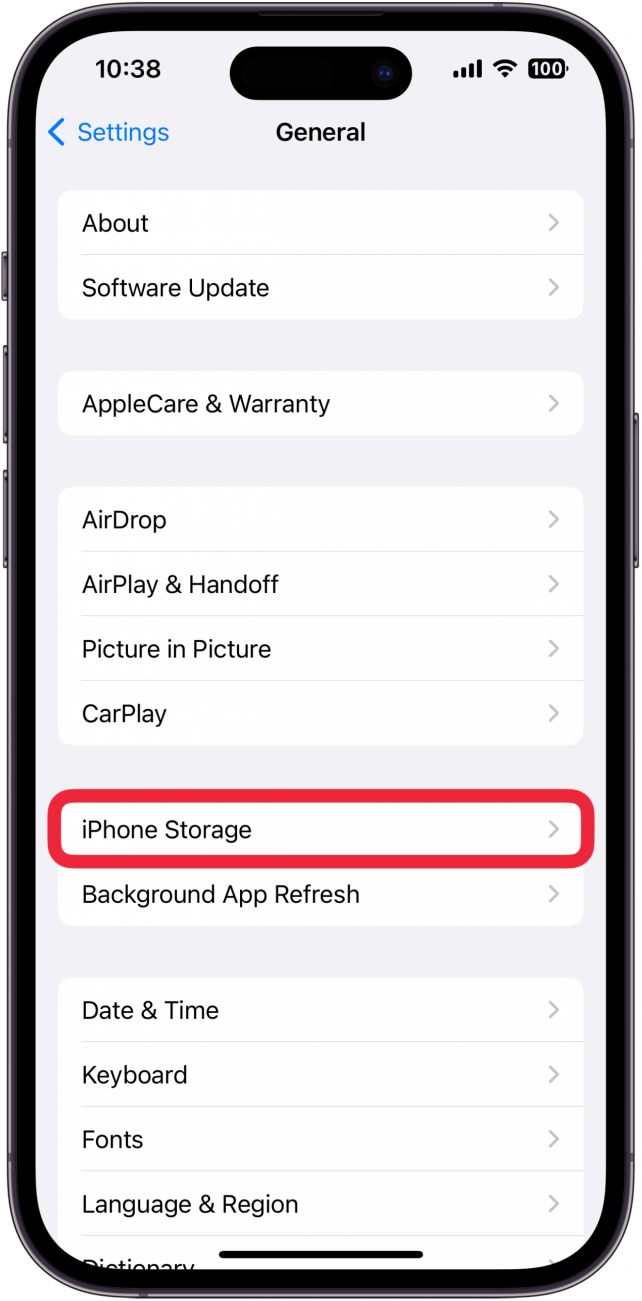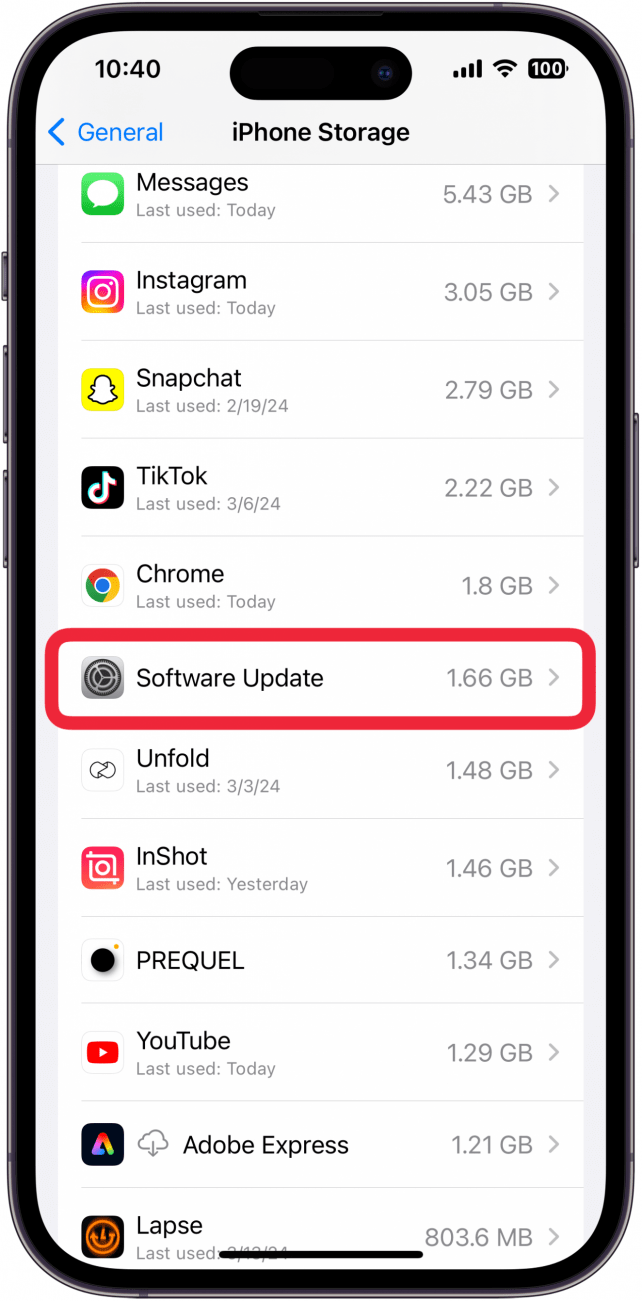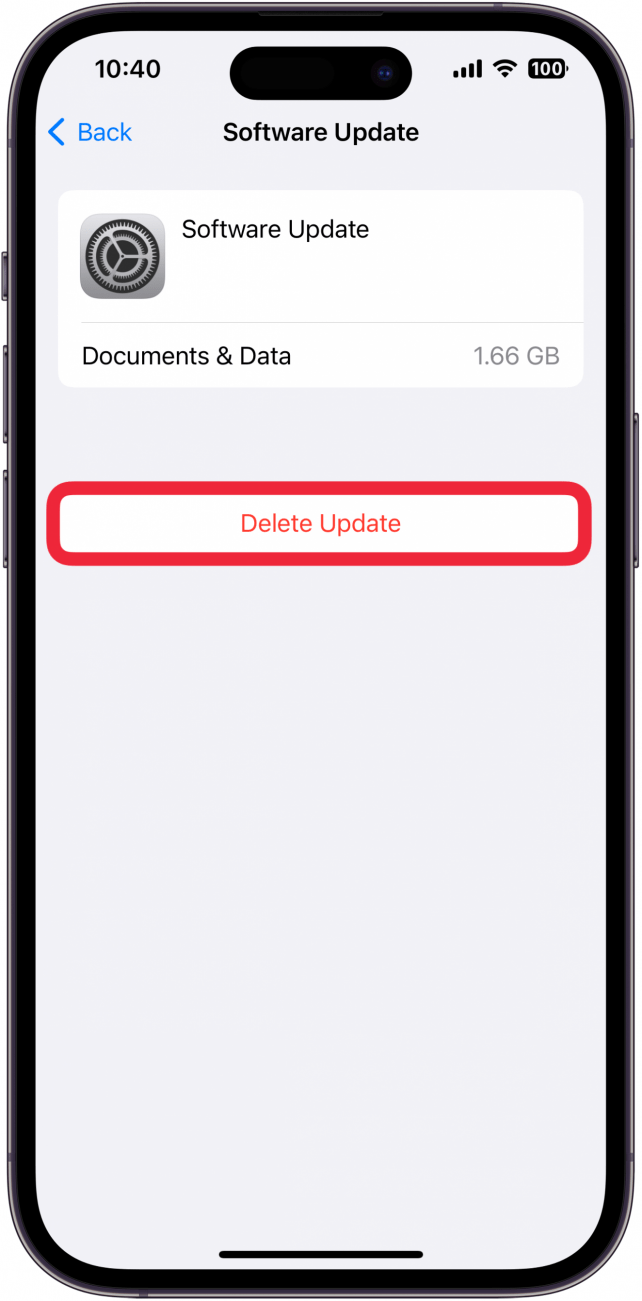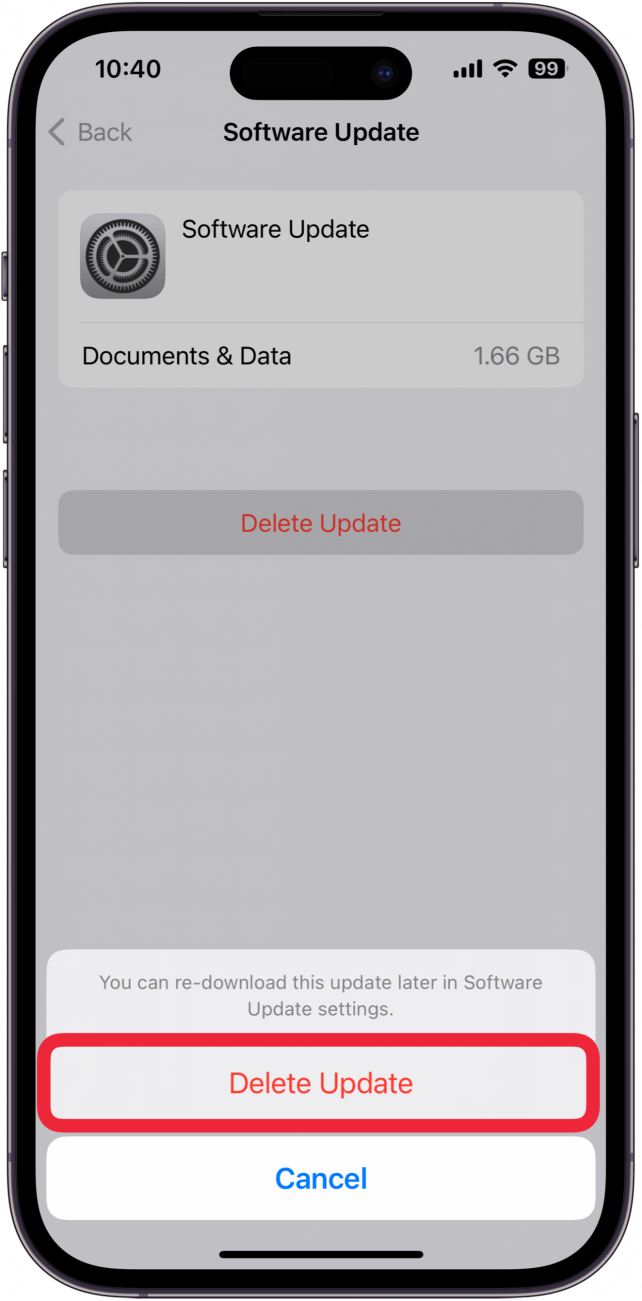Właśnie pojawiła się najnowsza aktualizacja systemu iOS i prawdopodobnie chcesz wypróbować wszystkie nowe funkcje. Ale kiedy idziesz pobrać nowe oprogramowanie, widzisz komunikat informujący, że Twój iPhone nie może sprawdzić aktualizacji. Dlaczego tak się dzieje i jak można to naprawić?
Dlaczego mój iPhone nie aktualizuje się?
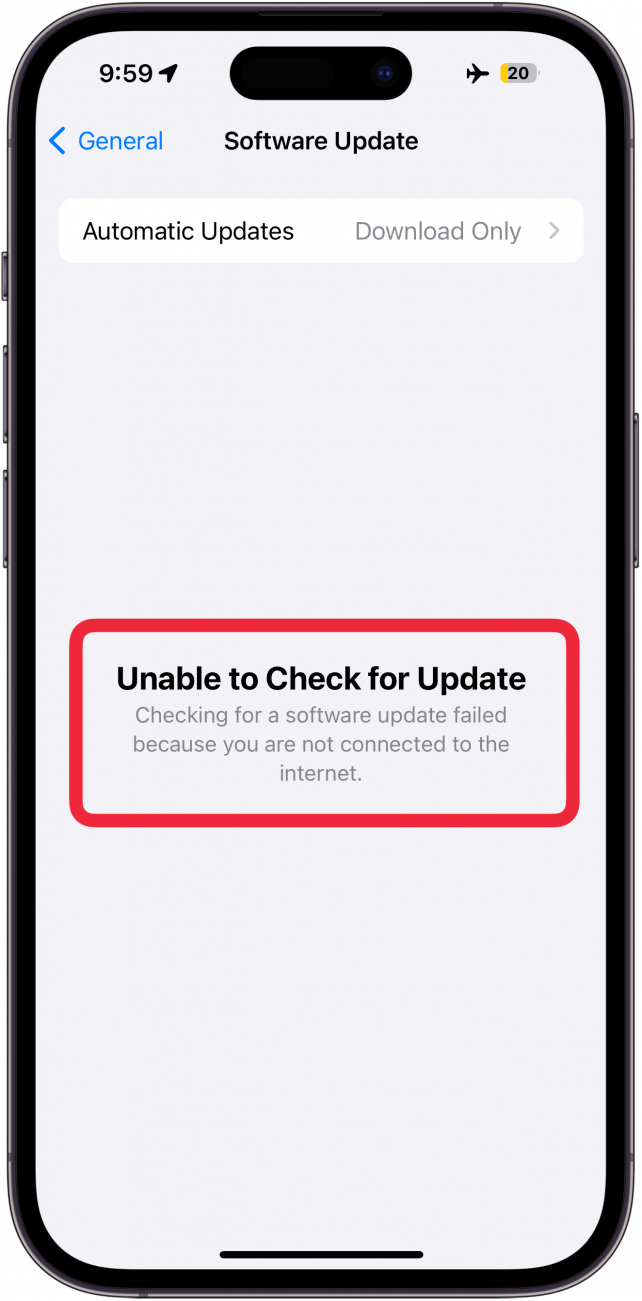
Gdy iPhone nie może sprawdzić aktualizacji, może to być bardzo frustrujące. W końcu aktualizowanie iPhone’a gwarantuje dostęp do najnowszych funkcji i poprawek bezpieczeństwa. Omówmy możliwe powody, dla których może się to zdarzyć i sposoby, w jakie można to naprawić.
Uruchom ponownie iPhone’a

Podobnie jak w przypadku każdego błędu wpływającego na sposób działania iPhone’a, pierwszym krokiem jest próba jego wyłączenia i ponownego włączenia. Uruchom ponownie iPhone’a i spróbuj ponownie sprawdzić dostępność aktualizacji. Aby uzyskać więcej przydatnych wskazówek dotyczących rozwiązywania problemów z iPhone’em, zapoznaj się z naszym bezpłatnym biuletynemTip of the Day.
 Odkryj ukryte funkcje iPhone’aOtrzymuj codziennie porady (ze zrzutami ekranu i jasnymi instrukcjami), dzięki którym opanujesz obsługę iPhone’a w ciągu zaledwie jednej minuty dziennie.
Odkryj ukryte funkcje iPhone’aOtrzymuj codziennie porady (ze zrzutami ekranu i jasnymi instrukcjami), dzięki którym opanujesz obsługę iPhone’a w ciągu zaledwie jednej minuty dziennie.
Sprawdź stan połączenia
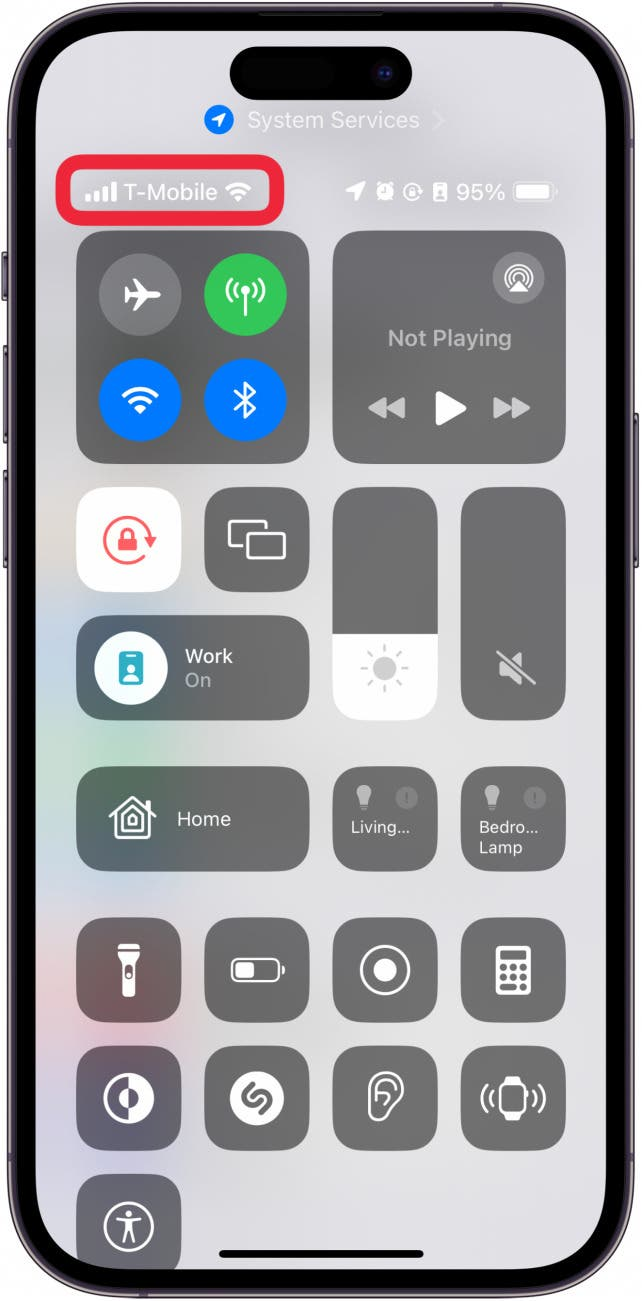
Jeśli ponowne uruchomienie iPhone’a nie rozwiązało problemu, może to oznaczać, że iPhone ma problem z połączeniem sieciowym. Jeśli wiesz, jak [dostać się do Centrum sterowania iPhone’a] (https://www.iphonelife.com/content/how-to-access-control-center-iphone-x), możesz tam sprawdzić stan połączenia Wi-Fi i komórkowego. Status sieci w lewym górnym rogu wskazuje, czy urządzenie jest w trybie online. Najczęstszym powodem, dla którego iPhone nie może sprawdzić aktualizacji, jest brak połączenia z Internetem.
Sprawdź status serwera Apple
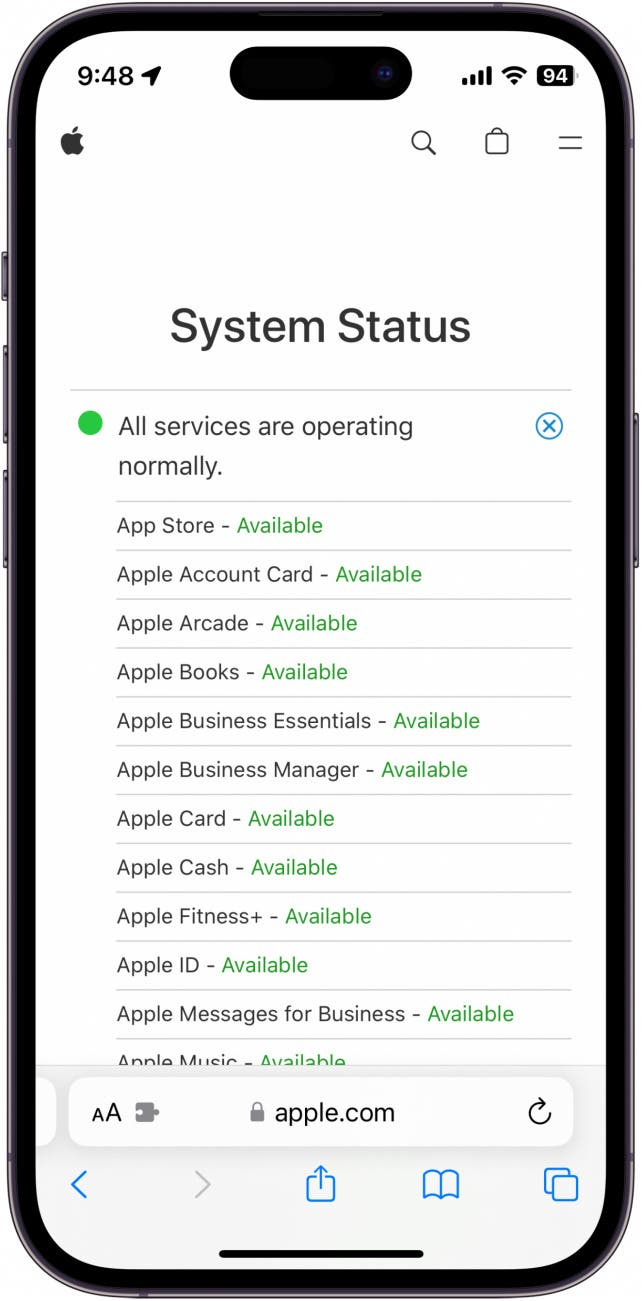
Innym częstym powodem komunikatu „nie można sprawdzić aktualizacji” na iPhonie jest problem z [serwerami Apple] (https://www.apple.com/support/systemstatus/). Może to być awaria lub inny problem, który powoduje, że iPhone nie może pobrać żadnych dostępnych aktualizacji oprogramowania.
Usuwanie aktualizacji z pamięci iPhone’a
Jeśli iPhone pobrał aktualizację, ale nie może jej zainstalować, możesz spróbować usunąć aktualizację z pamięci masowej systemu. Ponowne pobranie może pomóc rozwiązać błąd „iPhone nie może sprawdzić aktualizacji”:
- Otwórz aplikację Ustawienia i stuknij Ogólne.

- Stuknij Pamięć iPhone’a.

- Przewiń w dół i znajdź Aktualizację systemu na liście.

- Stuknij Usuń aktualizację.

- Stuknij Usuń aktualizację ponownie, aby potwierdzić.

Po usunięciu aktualizacji wróć do ekranu aktualizacji oprogramowania, aby spróbować ponownie pobrać i zainstalować aktualizację.
Właśnie pojawiła się najnowsza aktualizacja systemu iOS i prawdopodobnie chcesz wypróbować wszystkie nowe funkcje. Ale kiedy idziesz pobrać nowe oprogramowanie, widzisz komunikat informujący, że Twój iPhone nie może sprawdzić aktualizacji. Dlaczego tak się dzieje i jak można to naprawić?
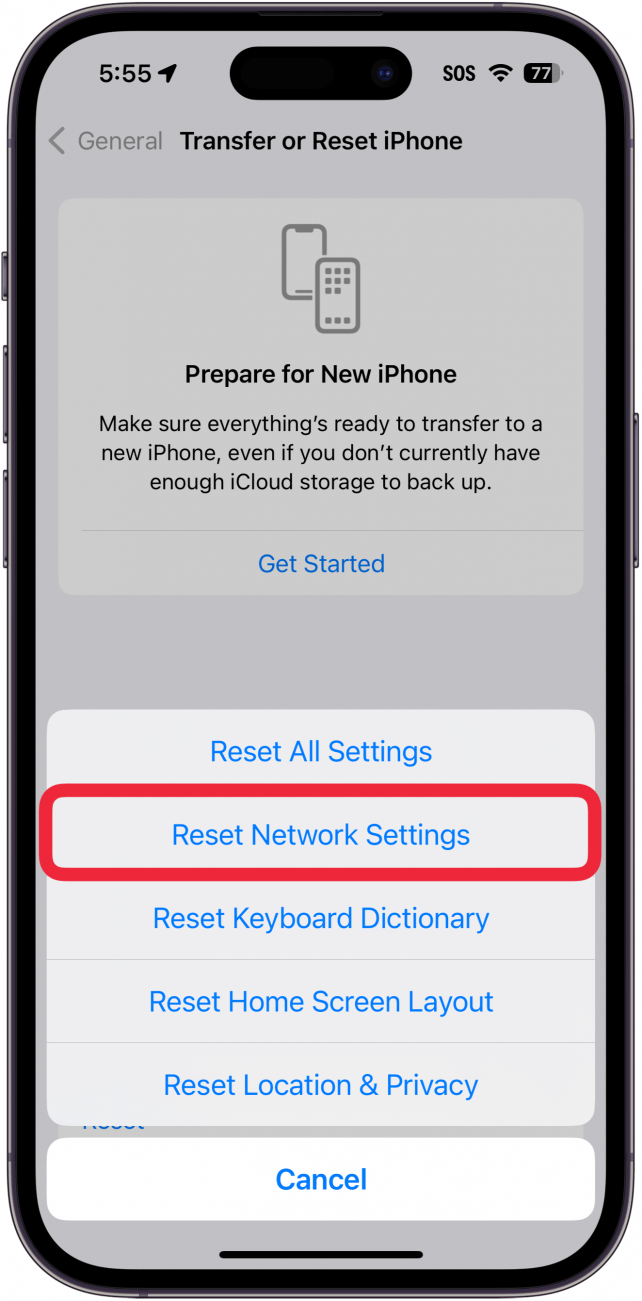
Dlaczego mój iPhone nie aktualizuje się?
Gdy iPhone nie może sprawdzić aktualizacji, może to być bardzo frustrujące. W końcu aktualizowanie iPhone’a gwarantuje dostęp do najnowszych funkcji i poprawek bezpieczeństwa. Omówmy możliwe powody, dla których może się to zdarzyć i sposoby, w jakie można to naprawić.
- Uruchom ponownie iPhone’a
- Podobnie jak w przypadku każdego błędu wpływającego na sposób działania iPhone’a, pierwszym krokiem jest próba jego wyłączenia i ponownego włączenia. Uruchom ponownie iPhone’a i spróbuj ponownie sprawdzić dostępność aktualizacji. Aby uzyskać więcej przydatnych wskazówek dotyczących rozwiązywania problemów z iPhone’em, zapoznaj się z naszym bezpłatnym biuletynem
- Tip of the Day.
- Odkryj ukryte funkcje iPhone’aOtrzymuj codziennie porady (ze zrzutami ekranu i jasnymi instrukcjami), dzięki którym opanujesz obsługę iPhone’a w ciągu zaledwie jednej minuty dziennie.